ทำไมต้อง calibrate จอ ขออ้างอิง
http://ppantip.com/topic/32295626 ผมก็ได้ความรู้มาจากกระทู้นี่ ขอบคุณเจ้าของกระทู้มากๆ
ในกระทู้นั้นใช้โปรแกรม dispcal ตอนนี้มันได้อัพเวอร์ชั่น หน้าตาจะเปลี่ยนไป
spyderก็เป็น v5 แล้ว ซึ่งได้ปรับปรุงเซนเซอร์อ่านสีให้ดียิ่งขึ้น ตัวเครื่องเล็กลง มีฝาปิดกันฝุ่น
ประกอบกับผมซื้อจอคอมมาใหม่พอดีเลย

จอ LCD ที่นำมา calibrate ควรเป็น panel ชนิด IPS ซึ่งสีไม่เพึ้ยนตามองศาการมองครับ
กระทู้นี้ผมจะมารีวิวการใช้โปรแกรม dispcal 3.0.4.0
สิ่งที่ต้องมี
-
Software argyll ระบบจัดการสีพัฒนาโดย Graeme Gill
รองรับตัวอ่านสีหลายยี้ห้ออยู่ แต่ในไทยตัวอ่านสี spyder มีตัวแทนจำหน่าย หาซื้อได้ง่าย
-
Software dispcal โปรแกรม open-source พัฒนาโดย Florian Höch ฟรีสำหรับตั้งค่าตัว argyll
-
Hardware Spyder5 จะมีอยู่ 3 รุ่น Express, Pro และ Elite
ฮาร์ดแวร์จะเหมือนกัน ราคาจะต่างกันที่คุณสมบัติโปรแกรมแถมมา
ซื้อแค่ตัว express ก็พอครับ
 ก่อนทำการ calibrate ให้เปิดจอไว้อย่างน้อย 30 นาที
ก่อนทำการ calibrate ให้เปิดจอไว้อย่างน้อย 30 นาที
เมื่อโหลด software เสร็จเรียบร้อย
1. แตก zip argyll ก่อนเลยเดี๋ยวต้องใช้ หาที่วางให้แน่นอน
แนะนำ เอาไปไว้ที่ C:\Program files...
2. Disable Driver Signature Enforcement เพื่อลง driver spyder
Windows7 restart แล้วกด F8 รัวๆ ตอนก่อนบูท แล้วเลือกข้อ Disable Driver Signature Enforcement
Windows8,10 ก่อน restart ให้กด shift ค้างไว้แล้วสั่ง restart เครื่อง
จะปรากฏขึ้นเมนูพิเศษ ให้เลือก Troubleshoot > Advanced Options > Startup Settings > Restart
พอบูทเครื่องขึ้นมาจะมีเมนู ก็ให้เลือกข้อ 7
เมื่อบูทเข้าวินโดว์เรียบร้อยแล้ว
ต่อ spyder กับคอมพิวเตอร์ทางช่อง USB เข้า device manager ไปลง driver spyder
โดย driver อยู่แฟ้มชื่อ usb ใน argyll ที่แตก zip ไปเมื่อกี้
วิธีลง driver argyll
[Spoil] คลิกเพื่อดูข้อความที่ซ่อนไว้
เข้า device manager
start > พิมพ์ช่อง search ว่า device manager
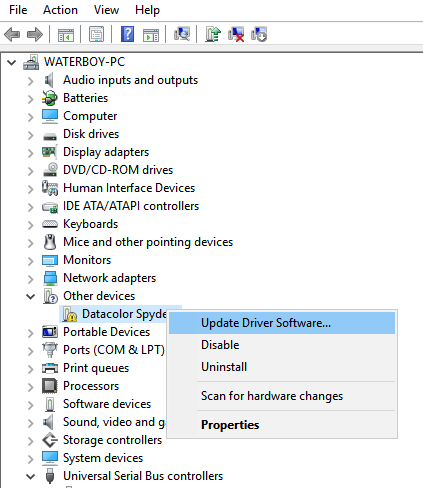

3. ติดตั้ง dispcal เปิดโปรแกรมแล้ว locate ไปที่แฟ้มชื่อ
bin ใน argyll
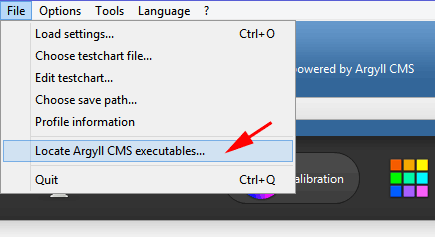
3.1 เลือกที่เก็บไฟล์ calibrate/verify
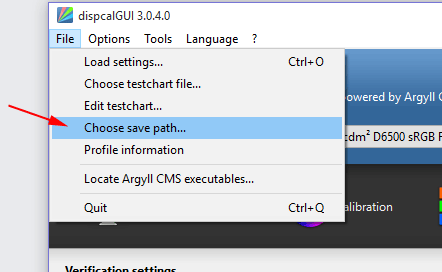
ถ้าไม่ได้เลือก จะเก็บไว้ที่ C:\Users\....\AppData\Roaming\dispcalGUI\storage
4. reset ค่าที่จอ แล้วเลือกปรับ color แบบ แม่สีแดง เขียว น้ำเงิน (R G B)

5. reset video card gamma
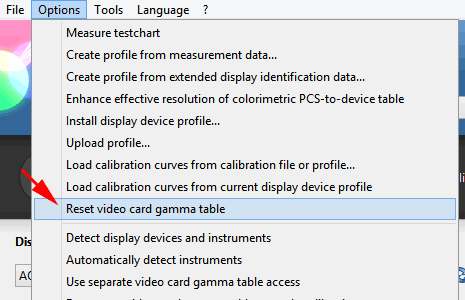
6. การตั้งค่าโปรแกรม
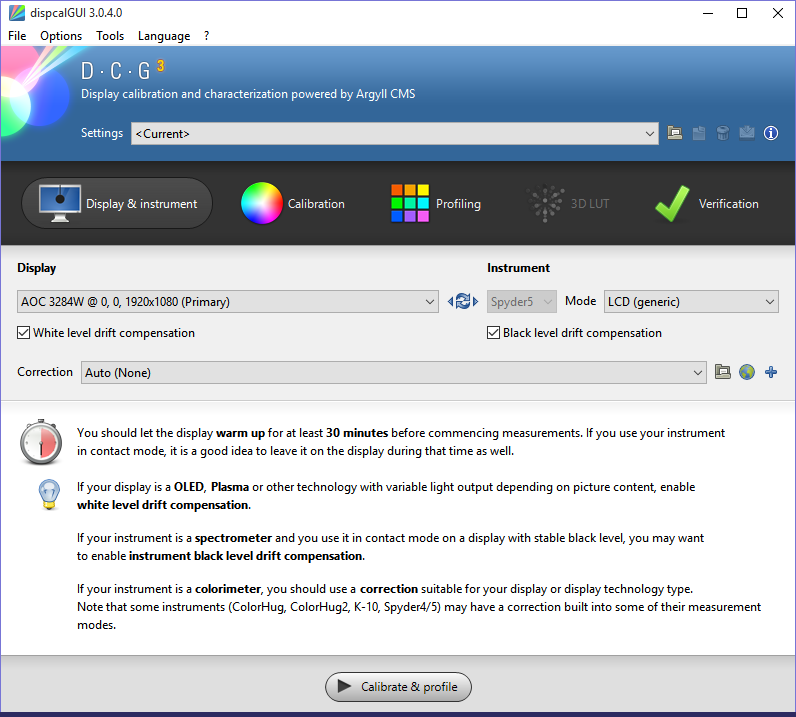
6.1 display & instrument
display เลือกจอ สามารถ calibrate มากกว่า 1 จอได้
ติ๊ก white และ black level drift compensation
__________
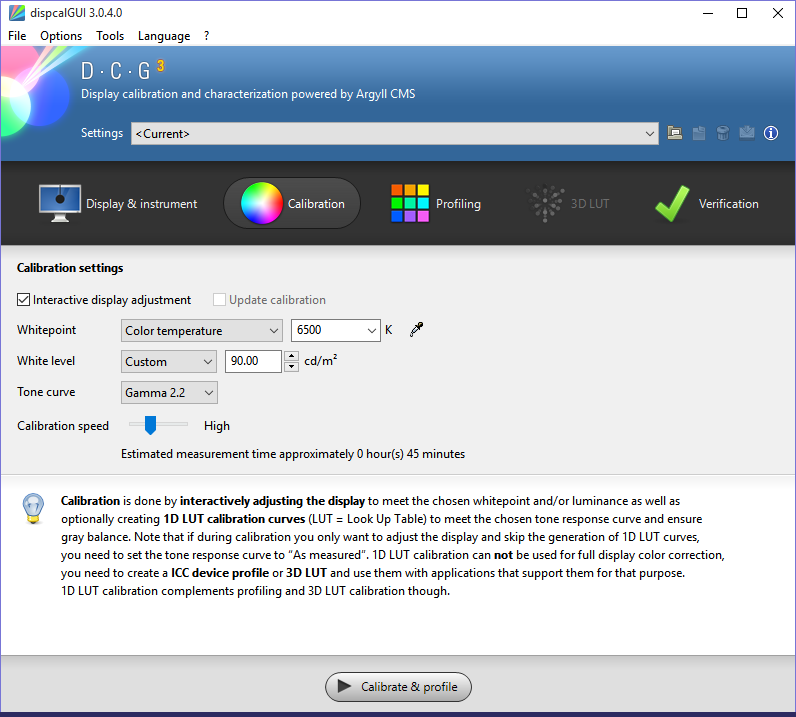
6.2 Calibration ผมเลือกค่ามาตรฐานที่นิยมใช้กับการตกแต่งรูปภาพ เพื่อลง internet
Whitepoint ใช้ที่ 6500K ค่าที่ได้สีขาวพอดี ถ้าไม่เคยใช้ เจอแต่จอติดสีฟ้า ค่านี้จะออกเหลือง ใช้ๆไปเดี๋ยวก็ชินเอง
(ค่า K น้อยลงจะเหลือง ค่ามากขึ้นจะฟ้า)
White level ผมเลือกที่ 90cd/m
2 สว่างพอดีๆ กับห้องผ้าม่านปิดทึบ
Tone curve Gamma 2.2 มาตรฐานจอคอมทั่วไป
calibrate speed ผมเลือก high (ค่าเดิม medium)
__________
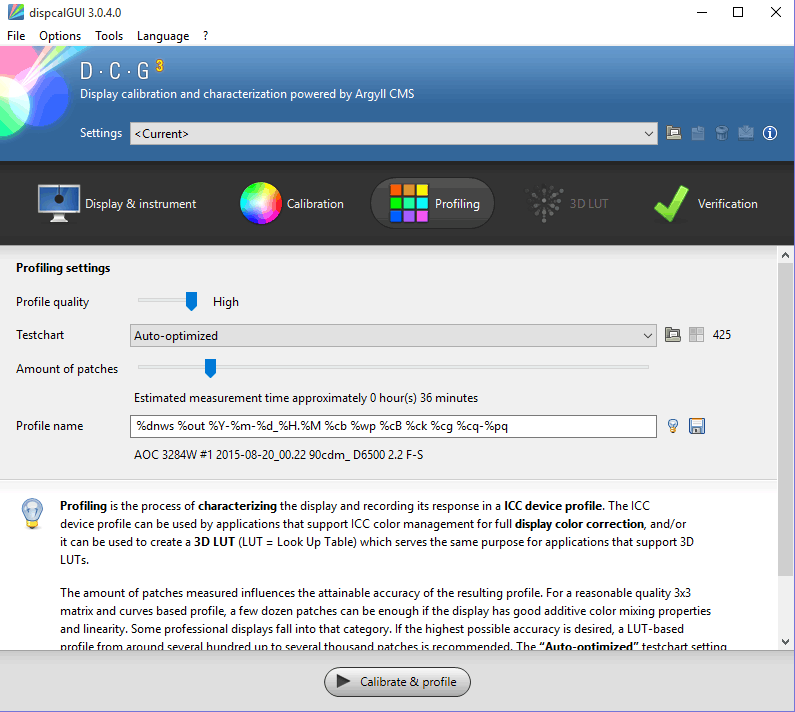
6.3 Profiling
Auto-optimize มันจะเลือกใช้ Testchart เริ่มที่ 425 สี
Amount of patches สามารถเพิ่มสีได้ 596 ... 833 ... 1148 ... 1553 ... 2060 ... 2681 ...
ยิ่งเยอะยิ่งละเอียด ก็ใช้เวลาวัดค่าสีนานครับ
Profile name สามารถตั้งชื่อได้ กดตรงหลอดไฟจะมีบอกตัวแปรชื่อต่างๆ
ผมเลือกตั้งชื่อเป็น %dnws %out %Y-%m-%d_%H.%M %cb %wp %cB %ck %cg %cq-%pq
__________
อย่าลืม ก่อนทำการ calibrate ให้เปิดจอไว้อย่างน้อย 30 นาที
7. ตั้งค่าเรียบร้อยแล้ว ก็กดปุ่ม ►Calibrate & profile
จะปรากฏกรอบสีกลางจอ มันจะเอาไว้ให้ spyder อ่านสี
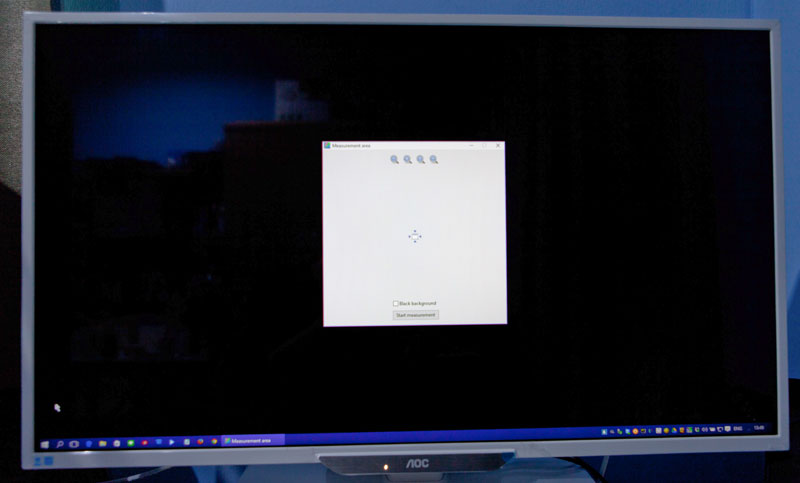
จัดเข้ากลาง โดยกดปุ่มตรงกลางครับ สามารถปรับขยายตัวกรอบได้
แขวน spyder กลางจอ ให้แปะแนบสนิท กด start measument จะขึ้นหน้าต่างดำ กด start measument อีกที
8. ปรับค่าแสงสีที่จอ
แท่งแม่สี จากตัวอย่างจอของผมนี้ ที่ค่า R/G/B 50/50/50 กลับได้สีน้ำเงินโด่งเลย อมสีฟ้าสุดๆ ครับ
แท่งสีขาว ค่าความสว่าง ทะลุ target 90cd/m
2
ให้ปรับความสว่างจอให้ได้ target ขีดตรงกลาง

เมื่อได้จะขึ้นตัวหนังสือสีเขียว เอาให้ขึ้นที่เขียวตลอด (∆E คือผลต่างจาก target ค่าแกว่งได้ใกล้เคียงศูนย์ก็ดี)

ปรับค่าแม่สี R G B ให้ได้ target ขีดตรงกลาง (target สีขาวที่ไว้ 6500K)
สีไหนโด่งสุด ลดสีนั้นก่อนเลย
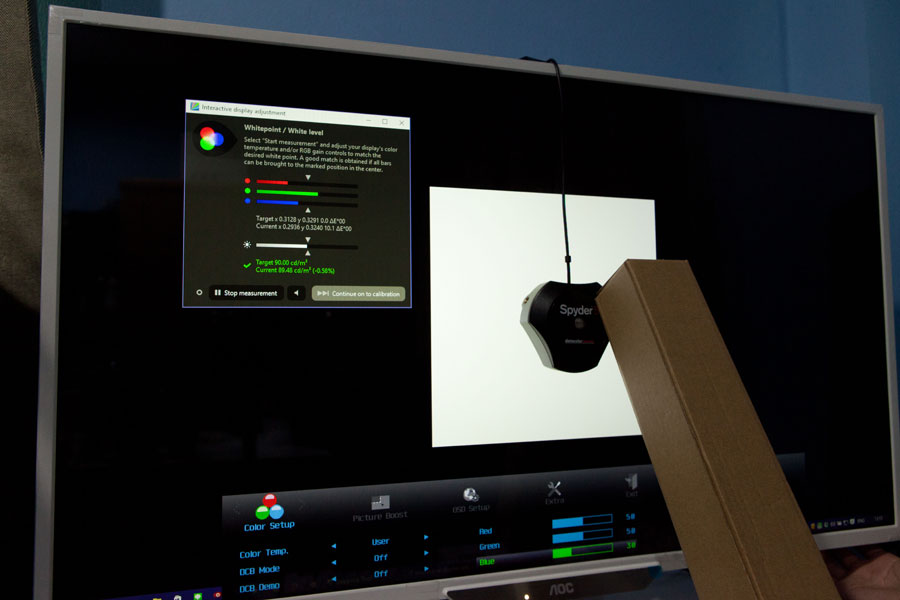

เมื่อได้ RGB เข้าขีดกลางแล้ว ความสว่างจะเคลื่อน ก็ปรับชดเชยขึ้นมา

เมื่อได้ขึ้นเขียวทั้ง แสงสีแล้ว ให้กด Stop measurement
จากนั้นกด Continue on to calibration
.....
จากนั้นปล่อยยาวครับ
ห้ามขยับ spyder หรือเปิดโปรแกรมอะไรไปบังตัวกรอบสีที่มันอ่านอยู่
Testchart 425 สี calibrate speed high กินเวลาชั่วโมงครึ่ง (speed medium ใช้ 3 ชั่วโมง)
Testchart 833 สี calibrate speed high กินเวลาสองชั่วโมงหน่อยๆ (speed medium ยังไม่เคยลอง คงนานน่าดู)
เสร็จแล้วจะได้ profile สีจอ install default ไปเลย
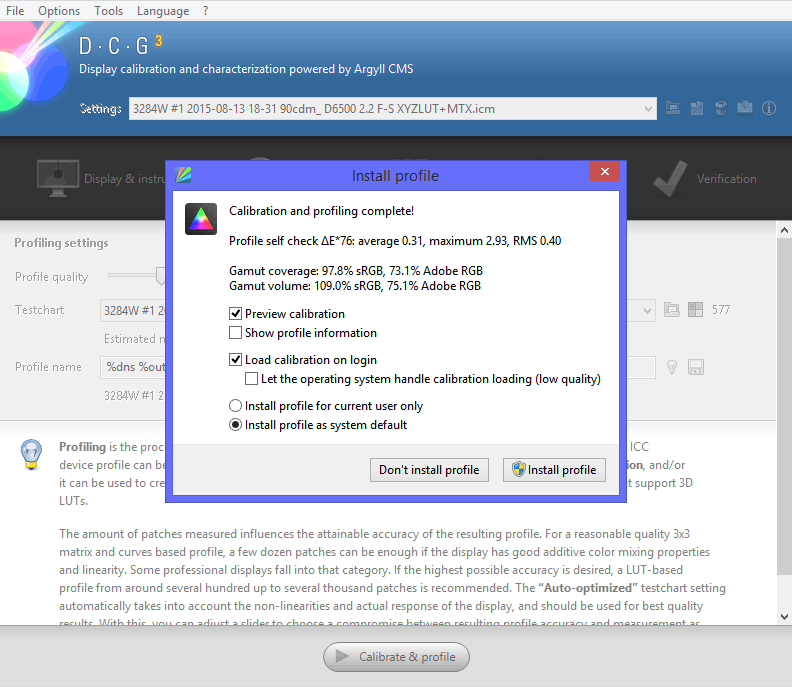
settings ที่เรา calibrate save/load/install ได้ที่นี่
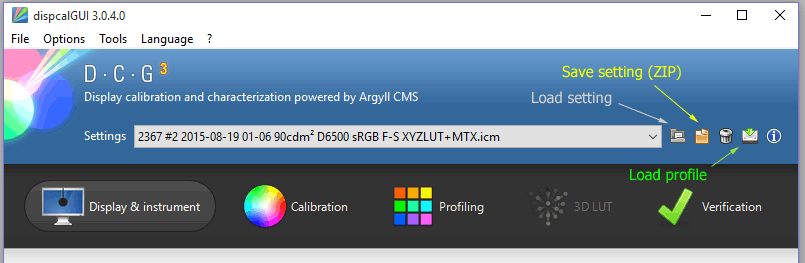
การทดสอบเบื้องต้น หลังคาลิเบรท
ภาพนี้จะไล่สีขาวเทาดำ โดยแต่ละแท่งไม่มีสีแปลกปลอมแทรกเลย (หรืออาจจะมีก็น้อยมาก)

ตัวอย่าง

verification ผลการ calibrate แบบละเอียด
[Spoil] คลิกเพื่อดูข้อความที่ซ่อนไว้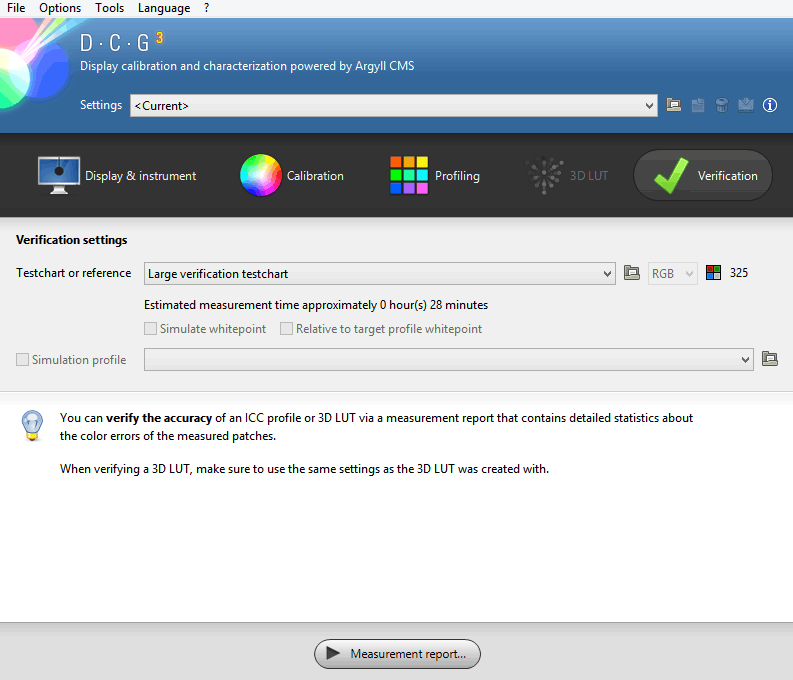
เลือก Testchart reference ที่ใช้ ผมไฮไลท์เขียวเอาไว้
สีเยอะก็ยิ่งละเอียด ยิ่งนานครับ
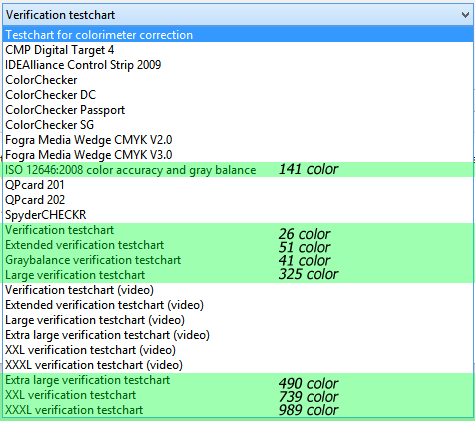
ผมเลือก ISO 12646:2008 มาตรฐาน displays for colour proofing
แขวน spyder กลางจอ ให้แปะแนบสนิท กด ►Measurement report.... มันก็เริ่มอ่านสี
ผลลัพธ์เป็นไฟล์ .html
สีฝั่งซ้ายเป็นค่า target สีจากโปรแกรมจ่ายค่าออกมา
ฝั่งขวาเป็นค่าที่ spyder อ่านได้จากจอ ΔE* คือผลต่างจาก target
โดยมันจะแปลงรูปแบบสี R G B ของแสง เป็นรูปแบบสี L a b ซึ่งเอาไว้ประมาณการมองเห็นสีของมนุษย์
L เป็นพิกัดความสว่าง a เป็นพิกัดสีคู่ชมพูเขียว b เป็นพิกัดสีคู่น้ำเงินเหลือง
L a b เป็นขอบเขตสีในอุดมคติ กว้างมากเกินกว่าตาของมนุษย์จะแยกได้

สุดท้าย การ calibrate จอก็มีข้อจำกัดที่ตัวจอเองด้วยครับ
อย่างน้อยก็ช่วยสร้าง profile สีให้จอแสดงสีได้ถูกต้องมากขึ้น

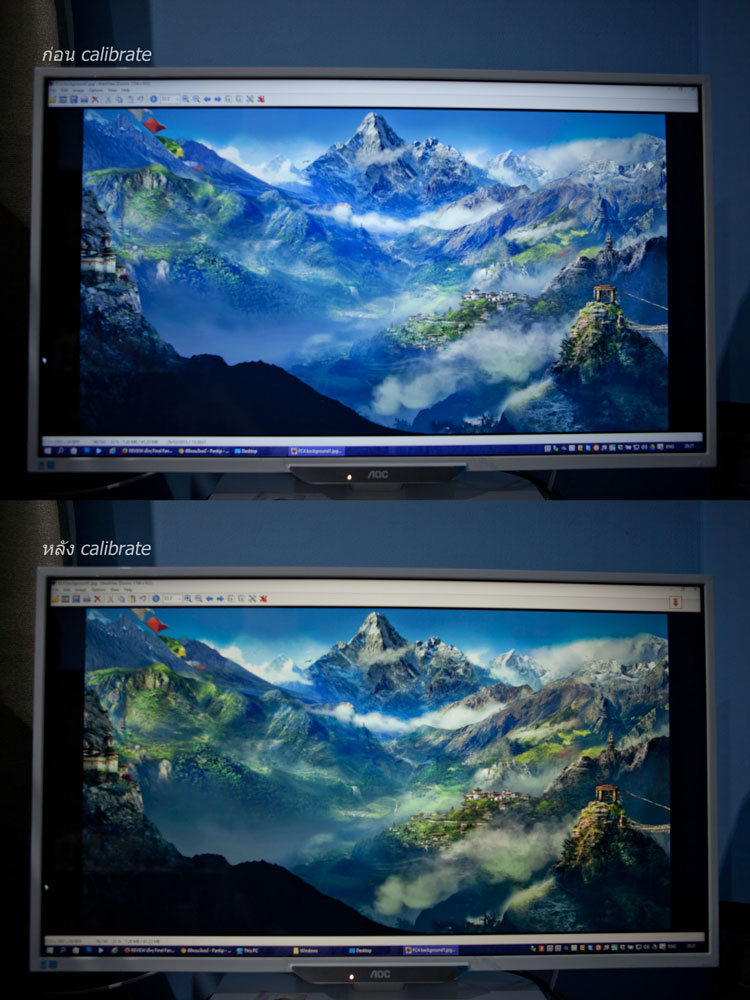

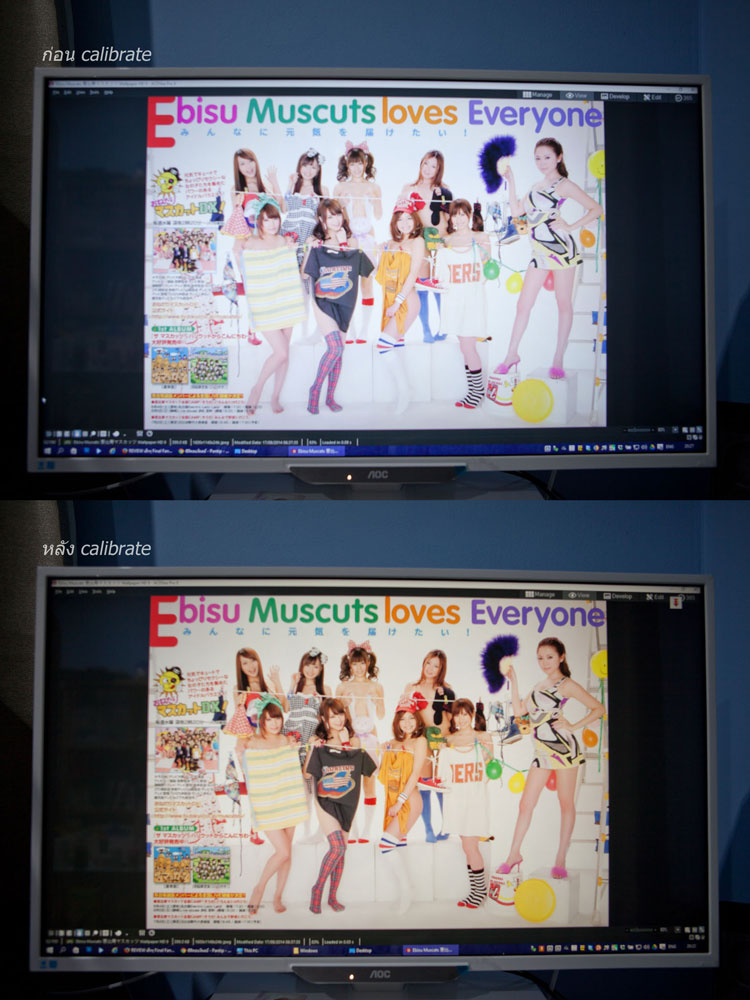


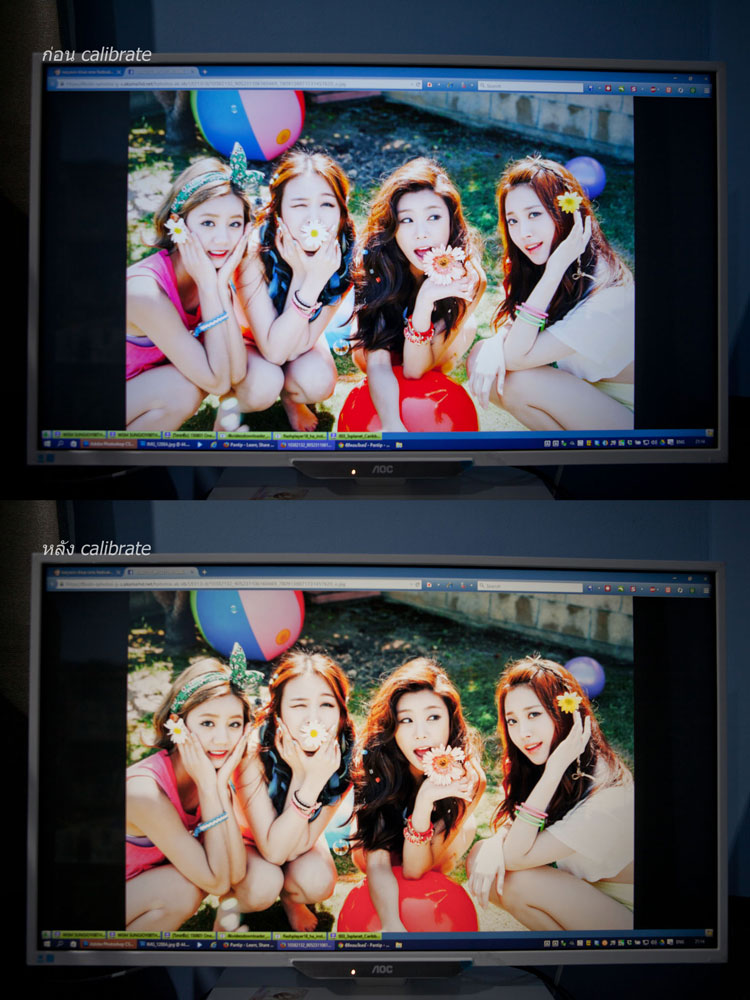

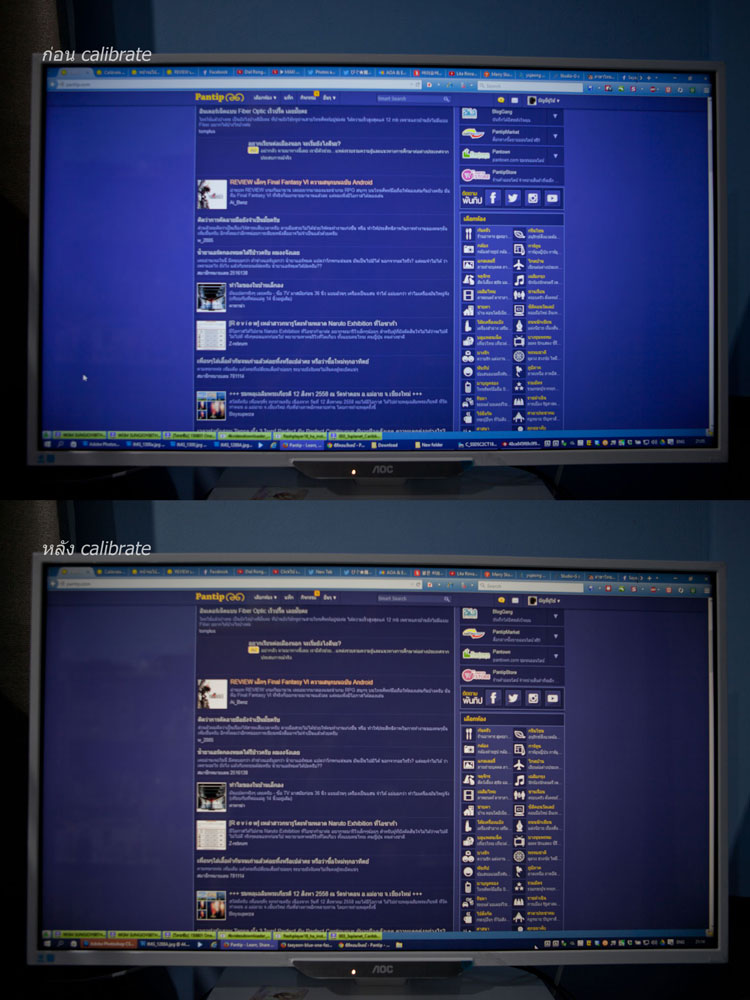

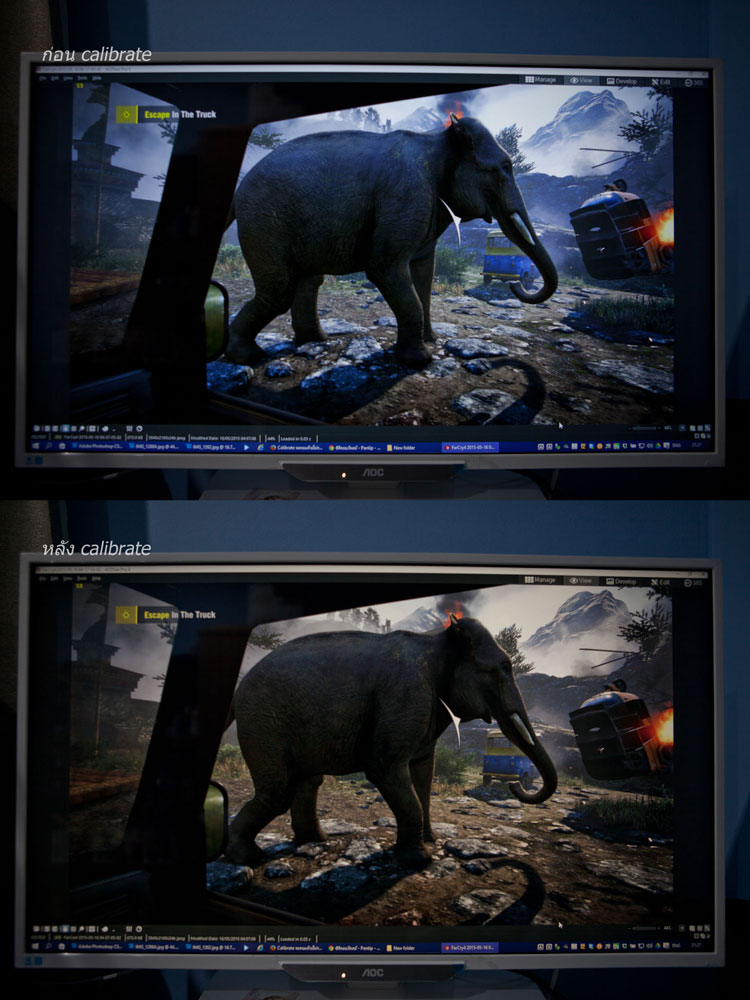

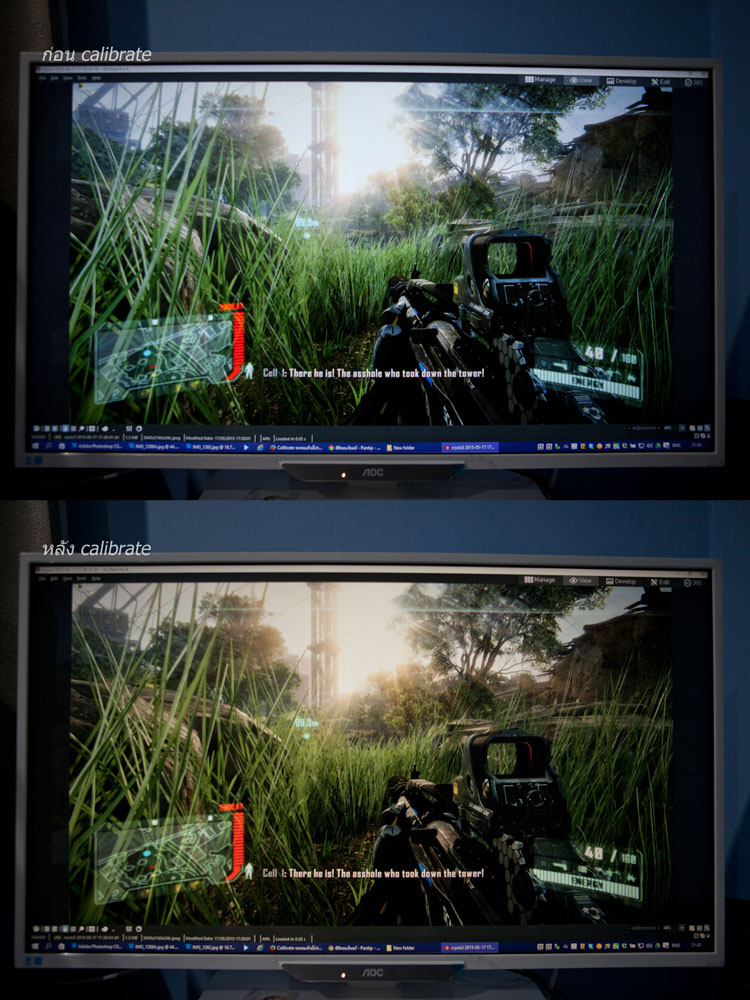
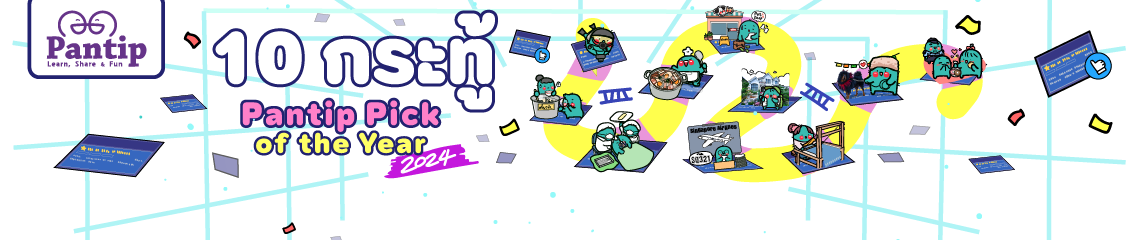

[CR] Calibrate จอคอมด้วยโปรแกรม Dispcal กับ Spyder5
ในกระทู้นั้นใช้โปรแกรม dispcal ตอนนี้มันได้อัพเวอร์ชั่น หน้าตาจะเปลี่ยนไป
spyderก็เป็น v5 แล้ว ซึ่งได้ปรับปรุงเซนเซอร์อ่านสีให้ดียิ่งขึ้น ตัวเครื่องเล็กลง มีฝาปิดกันฝุ่น
ประกอบกับผมซื้อจอคอมมาใหม่พอดีเลย
จอ LCD ที่นำมา calibrate ควรเป็น panel ชนิด IPS ซึ่งสีไม่เพึ้ยนตามองศาการมองครับ
กระทู้นี้ผมจะมารีวิวการใช้โปรแกรม dispcal 3.0.4.0
สิ่งที่ต้องมี
- Software argyll ระบบจัดการสีพัฒนาโดย Graeme Gill
รองรับตัวอ่านสีหลายยี้ห้ออยู่ แต่ในไทยตัวอ่านสี spyder มีตัวแทนจำหน่าย หาซื้อได้ง่าย
- Software dispcal โปรแกรม open-source พัฒนาโดย Florian Höch ฟรีสำหรับตั้งค่าตัว argyll
- Hardware Spyder5 จะมีอยู่ 3 รุ่น Express, Pro และ Elite
ฮาร์ดแวร์จะเหมือนกัน ราคาจะต่างกันที่คุณสมบัติโปรแกรมแถมมา
ซื้อแค่ตัว express ก็พอครับ
ก่อนทำการ calibrate ให้เปิดจอไว้อย่างน้อย 30 นาที
เมื่อโหลด software เสร็จเรียบร้อย
1. แตก zip argyll ก่อนเลยเดี๋ยวต้องใช้ หาที่วางให้แน่นอน
แนะนำ เอาไปไว้ที่ C:\Program files...
2. Disable Driver Signature Enforcement เพื่อลง driver spyder
Windows7 restart แล้วกด F8 รัวๆ ตอนก่อนบูท แล้วเลือกข้อ Disable Driver Signature Enforcement
Windows8,10 ก่อน restart ให้กด shift ค้างไว้แล้วสั่ง restart เครื่อง
จะปรากฏขึ้นเมนูพิเศษ ให้เลือก Troubleshoot > Advanced Options > Startup Settings > Restart
พอบูทเครื่องขึ้นมาจะมีเมนู ก็ให้เลือกข้อ 7
เมื่อบูทเข้าวินโดว์เรียบร้อยแล้ว
ต่อ spyder กับคอมพิวเตอร์ทางช่อง USB เข้า device manager ไปลง driver spyder
โดย driver อยู่แฟ้มชื่อ usb ใน argyll ที่แตก zip ไปเมื่อกี้
วิธีลง driver argyll
[Spoil] คลิกเพื่อดูข้อความที่ซ่อนไว้
3. ติดตั้ง dispcal เปิดโปรแกรมแล้ว locate ไปที่แฟ้มชื่อ bin ใน argyll
3.1 เลือกที่เก็บไฟล์ calibrate/verify
ถ้าไม่ได้เลือก จะเก็บไว้ที่ C:\Users\....\AppData\Roaming\dispcalGUI\storage
4. reset ค่าที่จอ แล้วเลือกปรับ color แบบ แม่สีแดง เขียว น้ำเงิน (R G B)
5. reset video card gamma
6. การตั้งค่าโปรแกรม
6.1 display & instrument
display เลือกจอ สามารถ calibrate มากกว่า 1 จอได้
ติ๊ก white และ black level drift compensation
__________
6.2 Calibration ผมเลือกค่ามาตรฐานที่นิยมใช้กับการตกแต่งรูปภาพ เพื่อลง internet
Whitepoint ใช้ที่ 6500K ค่าที่ได้สีขาวพอดี ถ้าไม่เคยใช้ เจอแต่จอติดสีฟ้า ค่านี้จะออกเหลือง ใช้ๆไปเดี๋ยวก็ชินเอง
(ค่า K น้อยลงจะเหลือง ค่ามากขึ้นจะฟ้า)
White level ผมเลือกที่ 90cd/m2 สว่างพอดีๆ กับห้องผ้าม่านปิดทึบ
Tone curve Gamma 2.2 มาตรฐานจอคอมทั่วไป
calibrate speed ผมเลือก high (ค่าเดิม medium)
__________
6.3 Profiling
Auto-optimize มันจะเลือกใช้ Testchart เริ่มที่ 425 สี
Amount of patches สามารถเพิ่มสีได้ 596 ... 833 ... 1148 ... 1553 ... 2060 ... 2681 ...
ยิ่งเยอะยิ่งละเอียด ก็ใช้เวลาวัดค่าสีนานครับ
Profile name สามารถตั้งชื่อได้ กดตรงหลอดไฟจะมีบอกตัวแปรชื่อต่างๆ
ผมเลือกตั้งชื่อเป็น %dnws %out %Y-%m-%d_%H.%M %cb %wp %cB %ck %cg %cq-%pq
__________
อย่าลืม ก่อนทำการ calibrate ให้เปิดจอไว้อย่างน้อย 30 นาที
7. ตั้งค่าเรียบร้อยแล้ว ก็กดปุ่ม ►Calibrate & profile
จะปรากฏกรอบสีกลางจอ มันจะเอาไว้ให้ spyder อ่านสี
จัดเข้ากลาง โดยกดปุ่มตรงกลางครับ สามารถปรับขยายตัวกรอบได้
แขวน spyder กลางจอ ให้แปะแนบสนิท กด start measument จะขึ้นหน้าต่างดำ กด start measument อีกที
8. ปรับค่าแสงสีที่จอ
แท่งแม่สี จากตัวอย่างจอของผมนี้ ที่ค่า R/G/B 50/50/50 กลับได้สีน้ำเงินโด่งเลย อมสีฟ้าสุดๆ ครับ
แท่งสีขาว ค่าความสว่าง ทะลุ target 90cd/m2
ให้ปรับความสว่างจอให้ได้ target ขีดตรงกลาง
เมื่อได้จะขึ้นตัวหนังสือสีเขียว เอาให้ขึ้นที่เขียวตลอด (∆E คือผลต่างจาก target ค่าแกว่งได้ใกล้เคียงศูนย์ก็ดี)
ปรับค่าแม่สี R G B ให้ได้ target ขีดตรงกลาง (target สีขาวที่ไว้ 6500K)
สีไหนโด่งสุด ลดสีนั้นก่อนเลย
เมื่อได้ RGB เข้าขีดกลางแล้ว ความสว่างจะเคลื่อน ก็ปรับชดเชยขึ้นมา
เมื่อได้ขึ้นเขียวทั้ง แสงสีแล้ว ให้กด Stop measurement
จากนั้นกด Continue on to calibration
.....
จากนั้นปล่อยยาวครับ
ห้ามขยับ spyder หรือเปิดโปรแกรมอะไรไปบังตัวกรอบสีที่มันอ่านอยู่
Testchart 425 สี calibrate speed high กินเวลาชั่วโมงครึ่ง (speed medium ใช้ 3 ชั่วโมง)
Testchart 833 สี calibrate speed high กินเวลาสองชั่วโมงหน่อยๆ (speed medium ยังไม่เคยลอง คงนานน่าดู)
เสร็จแล้วจะได้ profile สีจอ install default ไปเลย
settings ที่เรา calibrate save/load/install ได้ที่นี่
การทดสอบเบื้องต้น หลังคาลิเบรท
ภาพนี้จะไล่สีขาวเทาดำ โดยแต่ละแท่งไม่มีสีแปลกปลอมแทรกเลย (หรืออาจจะมีก็น้อยมาก)
ตัวอย่าง
verification ผลการ calibrate แบบละเอียด
[Spoil] คลิกเพื่อดูข้อความที่ซ่อนไว้
สุดท้าย การ calibrate จอก็มีข้อจำกัดที่ตัวจอเองด้วยครับ
อย่างน้อยก็ช่วยสร้าง profile สีให้จอแสดงสีได้ถูกต้องมากขึ้น